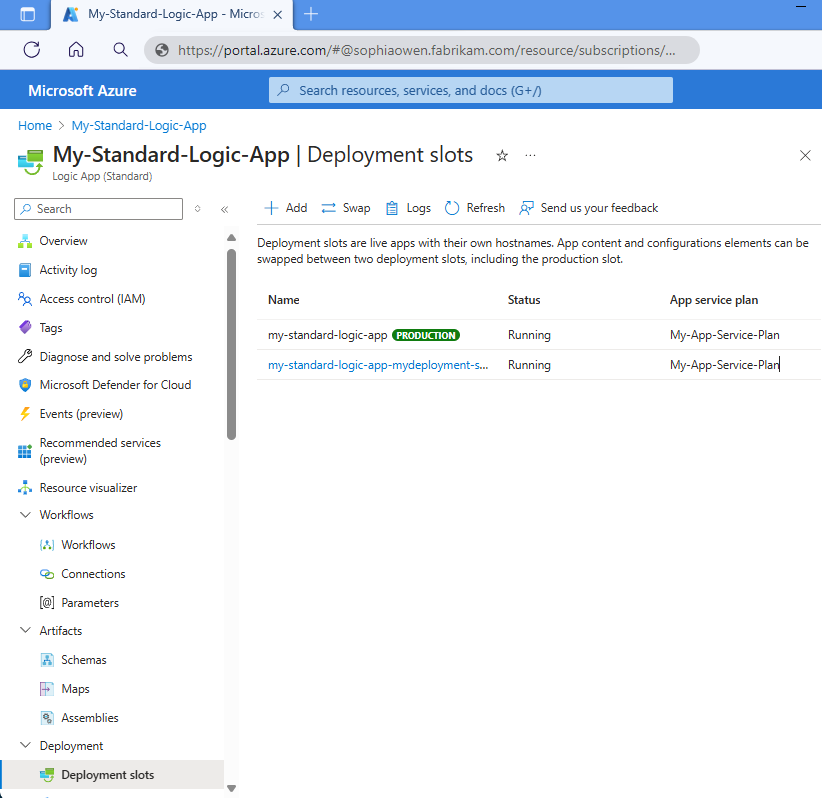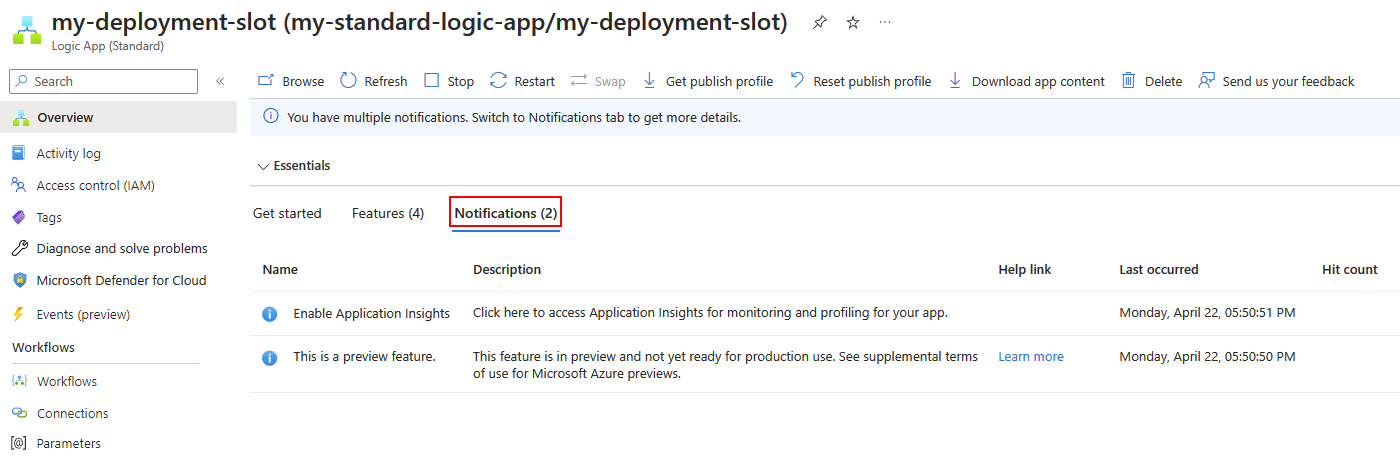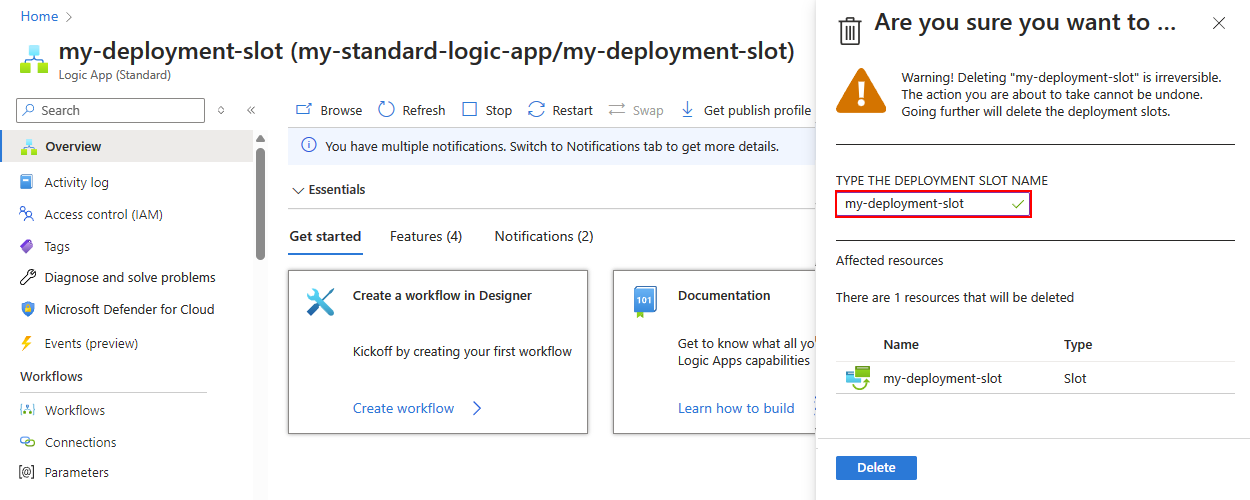Configurer des emplacements de déploiement pour permettre un déploiement sans temps d’arrêt dans Azure Logic Apps
S’applique à : Azure Logic Apps (Standard)
Pour déployer des applications logiques stratégiques toujours disponibles et réactives, même durant les mises à jour ou la maintenance, vous pouvez activer le déploiement sans temps d’arrêt en créant et en utilisant des emplacements de déploiement. Aucun temps d’arrêt signifie qu’au moment où vous déployez de nouvelles versions de votre application, les utilisateurs finaux ne doivent pas être confrontés à des interruptions ou des temps d’arrêt. Les emplacements de déploiement sont des environnements isolés (hors environnement de production), qui hébergent différentes versions de votre application et offrent les avantages suivants :
Permutez un emplacement de déploiement avec votre emplacement de production sans interruption. Ainsi, vous pouvez mettre à jour votre application logique et vos workflows sans affecter la disponibilité ou les performances.
Validez les changements apportés à un emplacement de déploiement avant d’appliquer ces changements à l’emplacement de production.
En cas de problème avec votre déploiement, restaurez une version précédente.
Réduisez le risque de performances négatives quand vous devez dépasser le nombre recommandé de workflows par application logique.
Les emplacements de déploiement vous permettent d’effectuer une livraison continue, et d’améliorer la qualité et la fiabilité de vos applications. Pour plus d’informations sur les emplacements de déploiement dans Azure, et dans la mesure où les workflows d’applications logiques Standard sont basés sur l’extensibilité d’Azure Functions, consultez Emplacements de déploiement Azure Functions.
Problèmes connus et limitations
Les emplacements hors production sont créés en mode lecture seule.
Le répartiteur d’emplacements hors production est désactivé, ce qui signifie que les workflows ne peuvent s’exécuter que s’ils se trouvent dans l’emplacement de production.
La distribution du trafic est désactivée pour les emplacements de déploiement dans les applications logiques Standard.
Les emplacements de déploiement des applications logiques Standard ne prennent pas en charge les scénarios suivants :
- Déploiement bleu-vert
- Test de vérification du produit avant l’échange d’emplacements
- Test A/B
Prérequis
Un compte et un abonnement Azure. Si vous n’avez pas encore d’abonnement, vous pouvez vous inscrire pour obtenir un compte Azure gratuitement.
Pour utiliser l’extension Azure Logic Apps (Standard) dans Visual Studio Code, vous devez respecter les prérequis décrits dans Créer des workflows Standard avec Visual Studio Code. Vous avez également besoin d’un projet d’application logique Standard à publier sur Azure.
Autorisations du rôle Contributeur Azure Logic Apps Standard
Une ressource d’application logique Standard existante dans Azure, où vous souhaitez créer votre emplacement de déploiement et déployer vos changements. Vous pouvez créer une ressource d’application logique Standard vide sans aucun workflow. Pour plus d’informations, consultez Créer un exemple de workflow d’application logique Standard dans Azure Logic Apps à tenant unique avec le portail Azure.
Créer un emplacement de déploiement
Les options suivantes vous permettent de créer un emplacement de déploiement :
Dans le portail Azure, ouvrez votre ressource d’application logique Standard, où vous souhaitez créer un emplacement de déploiement.
Dans le menu de ressource, sous Déploiement, sélectionnez Emplacements de déploiement (préversion).
Dans la barre d’outils, sélectionnez Ajouter.
Dans le volet Ajouter un emplacement, indiquez un nom unique utilisant uniquement des caractères alphanumériques minuscules ou des traits d’union (-) pour votre emplacement de déploiement.
Remarque
Une fois créé, le nom de votre emplacement de déploiement est au format suivant : <nom-application-logique-nom-emplacement-de-déploiement>.
Une fois que vous avez terminé, sélectionnez Ajouter.
Confirmer la création de l’emplacement de déploiement
Une fois que vous avez créé l’emplacement de déploiement, vérifiez qu’il existe sur votre ressource d’application logique déployée.
Dans le portail Azure, ouvrez votre ressource d’application logique Standard.
Dans le menu de ressource, sous Déploiement, sélectionnez Emplacements de déploiement (préversion).
Dans la page Emplacements de déploiement, sous Emplacements de déploiement (préversion), recherchez et sélectionnez votre nouvel emplacement de déploiement.
Remarque
Une fois créé, le nom de votre emplacement de déploiement est au format suivant : <nom-application-logique-nom-emplacement-de-déploiement>.
Déployer les changements apportés à l’application logique sur un emplacement de déploiement
Les options suivantes vous permettent de déployer les changements apportés à l’application logique dans un emplacement de déploiement :
Non disponible pour le moment. Suivez les étapes relatives à Visual Studio Code ou Azure CLI pour déployer vos changements.
Confirmer le déploiement de vos changements
Une fois que vous avez déployé vos changements, vérifiez qu’ils apparaissent dans la ressource d’application logique déployée.
Dans le portail Azure, ouvrez votre ressource d’application logique Standard.
Dans le menu de ressource, sous Déploiement, sélectionnez Emplacements de déploiement (préversion).
Dans la page Emplacements de déploiement, sous Emplacements de déploiement (préversion), recherchez et sélectionnez votre emplacement de déploiement.
Dans le menu des ressources, sélectionnez Vue d’ensemble. Sous l’onglet Notifications, vérifiez s’il existe des problèmes de déploiement, par exemple des erreurs qui peuvent se produire durant le démarrage de l’application ou autour de l’échange d’emplacements :
Pour vérifier les changements apportés à votre workflow, sous Workflows, sélectionnez Workflows, puis sélectionnez un workflow, qui apparaît en lecture seule.
Permuter un emplacement de déploiement avec l’emplacement de production
Les options suivantes vous permettent de permuter un emplacement de déploiement avec l’emplacement de production actuel :
Dans le portail Azure, ouvrez votre ressource d’application logique Standard, où vous souhaitez permuter des emplacements.
Dans le menu de ressource, sous Déploiement, sélectionnez Emplacements de déploiement (préversion).
Dans la barre d’outils, sélectionnez Échanger.
Dans le volet Échanger, sous Source, sélectionnez l’emplacement de déploiement à activer.
Sous Cible, sélectionnez l’emplacement de production à remplacer par l’emplacement de déploiement.
Remarque
L’option Effectuer l’échange avec aperçu fonctionne uniquement avec les applications logiques pour lesquelles les paramètres d’emplacement de déploiement sont activés.
Sous Modifications de configuration, passez en revue les changements de configuration apportés aux emplacements source et cible.
Une fois que vous êtes prêt, sélectionnez Démarrer l’échange.
Attendez que l’opération se termine correctement.
Vérifier la réussite de l’échange d’emplacements
Une fois les emplacements échangés, vérifiez que les changements apportés à votre emplacement de déploiement apparaissent désormais dans l’emplacement de production.
Dans le portail Azure, ouvrez votre ressource d’application logique Standard.
Dans le menu de ressource, sous Workflows, sélectionnez Workflows, puis sélectionnez un workflow pour passer en revue les changements.
Supprimer un emplacement de déploiement
Les options suivantes vous permettent de supprimer un emplacement de déploiement de votre ressource d’application logique Standard.
Dans le portail Azure, ouvrez votre ressource d’application logique Standard.
Dans le menu de ressource, sous Déploiement, sélectionnez Emplacements de déploiement (préversion).
Dans la page Emplacements de déploiement, sous Emplacements de déploiement (préversion), sélectionnez l’emplacement de déploiement à supprimer.
Dans le menu de ressource de l’emplacement de déploiement, sélectionnez Vue d’ensemble.
Dans la barre d’outils Vue d’ensemble, sélectionnez Supprimer.
Confirmez la suppression en entrant le nom de l’emplacement de déploiement, puis sélectionnez Supprimer.
Confirmer la suppression de l’emplacement de déploiement
Une fois que vous avez supprimé un emplacement de déploiement, vérifiez qu’il n’existe plus sur votre ressource d’application logique Standard déployée.
Dans le portail Azure, ouvrez votre ressource d’application logique Standard.
Dans le menu de ressource, sous Déploiement, sélectionnez Emplacements de déploiement (préversion).
Dans la page Emplacements de déploiement, sous Emplacements de déploiement (préversion), vérifiez que l’emplacement de déploiement n’existe plus.